Video Output Settings (Video Çıkışı Ayarları)
Sistemin video çıkış ayarları yapılır. Kullandığınız televizyon için en iyi çıkış ayarlarını seçin.
1. |
Televizyonunuzun desteklediği çözünürlüğü kontrol edin.
Çözünürlük (video modu), televizyon tipine göre değişiklik gösterebilir. Ayrıntılar için, televizyonla birlikte verilen talimatlara bakın.
|
2. |
Ana menüdeki  (Settings) kategorisinin altında (Settings) kategorisinin altında  (Display Settings) öğesini seçin. (Display Settings) öğesini seçin.
|
3. |
[Video Output Settings] öğesini seçin.
|
4. |
Televizyonunuzdaki konektör tipini seçin.
Çözünürlük (video modu), kullanılan konektör tipine göre değişiklik gösterebilir.

| Televizyondaki Giriş Konektörü |
Desteklenen video modları (NTSC sisteminin kullanıldığı bölgeler) *1 |
Desteklenen video modları (PAL sisteminin kullanıldığı bölgeler) *1 |
| HDMI |
1080p / 1080i / 720p / 480p |
1080p / 1080i / 720p / 576p |
| Component / D-Terminal (Bileşen / D-Terminali) *2 |
1080p / 1080i / 720p / 480p / 480i |
1080p / 1080i / 720p / 576p / 576i |
| Composite / S Video (Kompozit / S Video) *3 |
480i |
576i |
| AV MULTI / SCART *4 |
480p / 480i |
576p / 576i |
| *1 |
Video modu seçenekleri, PS3™ sisteminin satın alındığı bölgeye göre değişiklik gösterebilir. Kuzey Amerika'da, Asya'da ve NTSC sisteminin kullanıldığı diğer bölgelerde, 480i video modu [Standard (NTSC)] olarak gösterilir. Avrupa'da ve PAL sisteminin kullanıldığı diğer bölgelerde, 576i video modu [Standard (PAL)] olarak gösterilir. Ayrıntılar için ürünle birlikte verilen talimatlara bakın.
|
| *2 |
D-terminal konektör tipi genelde Japonya'da kullanılır. D1-D5 ile desteklenen çözünürlükler şunlardır:
D5: 1080p / 720p / 1080i / 480p / 480i
D4: 1080i / 720p / 480p / 480i
D3: 1080i / 480p / 480i
D2: 480p / 480i
D1: 480i
|
| *3 |
Kompozit, PS3™ sistemiyle birlikte verilen AV kablosunu bağlamak için kullanılan konektördür. S VIDEO, genelde Japonya'da kullanılan bir formattır.
|
| *4 |
AV MULTI, genelde Japonya'da kullanılan bir formattır. SCART, genelde Avrupa'da kullanılan bir formattır. [AV MULTI / SCART] seçilmişse, çıkış sinyali tipini seçme ekranı gösterilir.
|
|
5. |
Video çıkış ayarlarını değiştirin.
Video çıkışı için çözünürlüğü değiştirin. 4. adımda seçilen konektör tipine bağlı olarak, bu ekran gösterilmeyebilir.
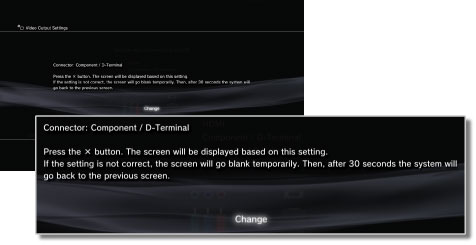
|
6. |
Çözünürlüğü ayarlayın.
Kullanılan televizyon tarafından desteklenen tüm çözünürlükleri seçin. Video çıkışı, otomatik olarak seçilen çözünürlükler arasından oynattığınız içerik için kullanılabilecek en yüksek çözünürlüğe ayarlanır.*
* Video çözünürlüğü aşağıdaki öncelik sırasına göre seçilir: 1080p > 1080i > 720p > 480p/576p > Standart (NTSC:480i/PAL:576i).
4. adımda [Composite / S Video] seçilmişse, çözünürlük seçim ekranı gösterilmez.
[HDMI] seçilmişse, çözünürlük otomatik olarak ayarlanacak şekilde seçebilirsiniz (HDMI cihazı açık olmalıdır). Bu durumda çözünürlük seçim ekranı görüntülenmez.

|
7. |
Televizyon tipini ayarlayın.
Kullanılan televizyon tipini seçin. Sadece 4. adımda [Composite / S Video] veya [AV MULTI / SCART] seçildiğinde çıkışta SD çözünürlüğü (NTSC:480p / 480i, PAL: 576p / 576i) olması gerektiğinde ayarlayın.
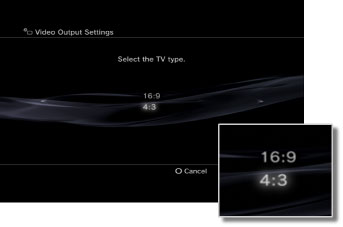
|
8. |
Ayarlarınızı kontrol edin.
Gösterilen görüntünün televizyon için doğru çözünürlükte olduğundan emin olun.  butonuna basarak önceki ekrana geri dönebilir ve ayarları değiştirebilirsiniz. butonuna basarak önceki ekrana geri dönebilir ve ayarları değiştirebilirsiniz.
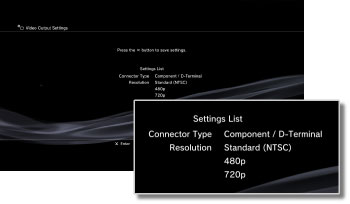
|
9. |
Ayarlarınızı kaydedin.
Video çıkış ayarları PS3™ sistemine kaydedilir. Ses çıkış ayarlarını yapmaya devam edebilirsiniz. Ses çıkışı ayrıntıları için bu kılavuzdaki  (Settings) > (Settings) >  (Sound Settings) > [Audio Output Settings] bölümüne bakın. (Sound Settings) > [Audio Output Settings] bölümüne bakın.
|
İpuçları
- Belirli bir video modunun çıkışı için gereken kablo ürünle birlikte verilmemiş olabilir ve ayrı olarak satın alınması gerekebilir. Ayrıntılı bilgi için sisteminizle birlikte verilen belgelere bakın.
- Video çıkış ayarları kullandığınız televizyon için gerekenlerden farklıysa, çözünürlük değiştirildiğinde ekran kararabilir. Ancak ekran belirli bir süre sonunda orijinal çözünürlüğüne otomatik olarak geri dönmelidir. Ekran 30 saniyeden uzun bir süre karanlık kalırsa, sistemi kapatın. Ardından sistemi tekrar açmak için sistemin ön tarafında bulunan güç butonuna en az beş saniye boyunca basın. Video çıkış ayarları otomatik olarak standart çözünürlüğe gelecektir.
- HDCP (Yüksek Bant Genişliği Dijital İçerik Koruma) standardına uygun olmayan bir cihaz HDMI kablosu kullanılarak sisteme bağlanmışsa, sistemden video ve/veya ses çıkışı yapılmaz.
- HDCP standardıyla uyumlu bir cihaza HDMI kablosu ile bağlantı yapılmışsa, telif hakkı korumalı Blu-ray video disklerinden sadece 1080p çözünürlükte çıkış alınabilir.
 (Settings) kategorisinin altında
(Settings) kategorisinin altında  (Display Settings) öğesini seçin.
(Display Settings) öğesini seçin.
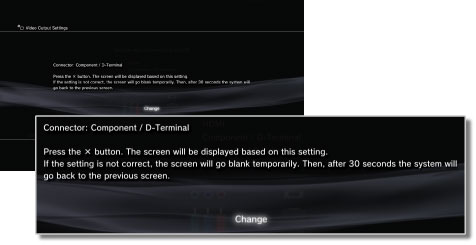

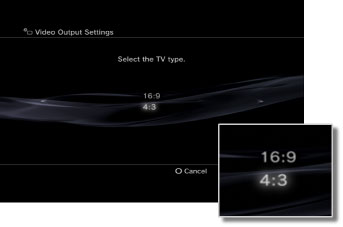
 butonuna basarak önceki ekrana geri dönebilir ve ayarları değiştirebilirsiniz.
butonuna basarak önceki ekrana geri dönebilir ve ayarları değiştirebilirsiniz.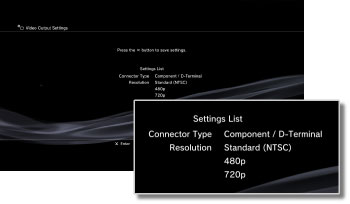
 (Sound Settings) > [
(Sound Settings) > [
